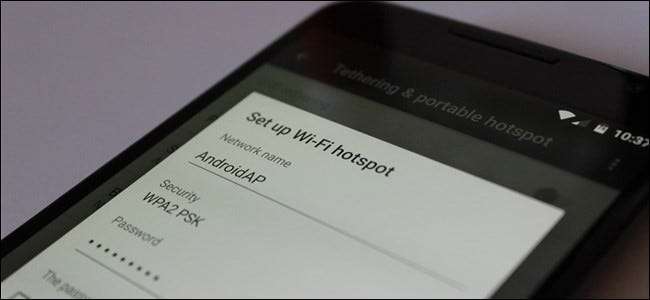
La connexion Internet de votre téléphone, qui permet aux utilisateurs de partager la connexion de données de son téléphone avec d'autres appareils , est vraiment utile si vous êtes en déplacement sans Wi-Fi, mais certains opérateurs bloquent la fonctionnalité de votre téléphone. Si vous recevez un message d'erreur lorsque vous essayez de partager le partage de connexion (par exemple, "Compte non configuré pour le partage de connexion"), il existe un correctif.
Je sais que c'est un sujet délicat, et il y a deux côtés à cet argument. D'un côté, vous avez le foule, et de l'autre, vous avez le foule. Bien que je puisse apprécier les deux côtés, la connexion est parfois nécessaire, quelle que soit la situation.
Certains téléphones vous permettent de vous connecter dès la sortie de la boîte, même si votre opérateur ne l'autorise pas techniquement dans votre forfait. Mais certains appareils plus récents, comme les Nexus 5X et 6P, vous empêchent en fait d'utiliser cette fonctionnalité si votre opérateur le demande. Lorsque vous essayez d'activer le point d'accès personnel, vous recevez un message indiquant que vous devez contacter votre opérateur pour activer la fonctionnalité.
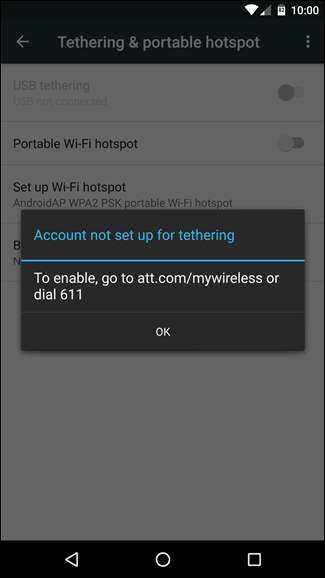
Préparez votre téléphone
EN RELATION: Comment attacher votre téléphone Android et partager sa connexion Internet avec d'autres appareils
Vous avez quelques options pour contourner cette erreur. Vous pourriez utiliser une application de partage de connexion tierce comme PdaNet + , qui - bien qu'un peu janky - fait l'affaire sur de nombreux téléphones. Si vous êtes enraciné, cependant, vous avez une bien meilleure option: réactiver les fonctionnalités de point d'accès intégrées d'Android.
Malheureusement, la solution n’est pas du genre «installez cette application et vous avez terminé». Vous devrez d'abord répondre à quelques exigences:
- Tout d'abord, votre téléphone doit être enraciné . Si vous n'êtes pas enraciné, vous êtes automatiquement absent de celui-ci. Vous devez avoir un combiné enraciné pour que cela fonctionne. Si vous ne savez pas comment procéder à l'enracinement, vous devriez pouvoir rechercher des instructions pour votre modèle de téléphone exact.
- Ensuite, vous devez SOIT être exécuter le framework Xposed . Le framework Xposed déverrouille de nombreux outils incroyablement puissants pour Android, il est donc fondamentalement indispensable pour les utilisateurs rootés. Et avec le lancement de le nouveau framework Xposed sans système et l'interface Material Design , il est plus facile que jamais à installer et à utiliser. Cependant, si vous êtes déjà un utilisateur Xposed, cela fonctionnera également très bien avec la méthode de modification du système «plus ancienne».
- OU être enraciné avec Magisk . Il s'agit essentiellement d'une alternative beaucoup plus propre et intégrée à Xposed. Il fait essentiellement toutes les mêmes choses, avec un gestionnaire de module intégré et SuperSU.
Une fois que vous êtes enraciné et configuré avec Xposed ou Magisk, vous n'êtes qu'à quelques clics de contourner la vérification du partage de connexion.
Contourner les restrictions de partage de connexion avec Xposed
La première chose à faire est de sauter dans l'application Xposed Installer, puis d'accéder à l'option «Télécharger». Dans l'interface Xposed «normale», il s'agit de la troisième option sur l'écran principal (l'image de gauche). Si vous utilisez la version Material Design de Xposed, ouvrez le menu hamburger en haut à gauche pour trouver l'option "Télécharger" (l'image à droite).
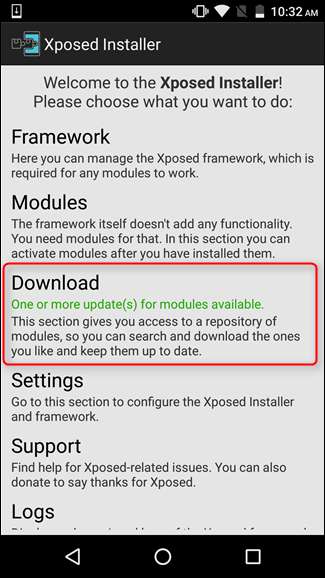
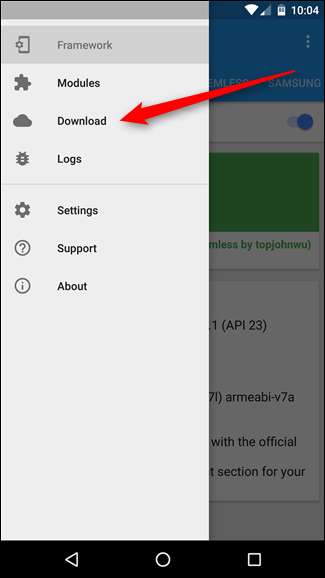
Dans le menu "Télécharger", appuyez sur la loupe dans le coin supérieur droit, puis recherchez "tether". Faites défiler vers le bas jusqu'à ce que vous voyiez «X Tether». C'est l'option que vous voulez, alors appuyez dessus.
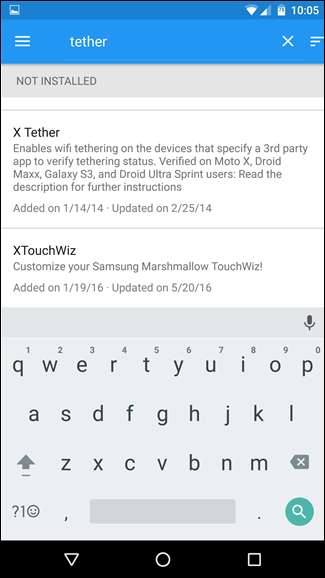
Vous pouvez lire la description ici si vous le souhaitez, mais sinon, passez simplement à l'onglet "Versions", puis appuyez sur le bouton "Installer" pour la dernière version (dans notre cas de test, c'est la version 1.4). Vous devriez passer directement au menu d'installation. Si cela résout une erreur, assurez-vous d'avoir le Option "Sources inconnues" activée dans Paramètres> Sécurité , puis réessayez.
Il convient également de noter ici que l'application est appelé «Moto Tether» lors de l'installation. Ne vous inquiétez pas pour cela, cela devrait également fonctionner correctement sur les appareils autres que Motorola.
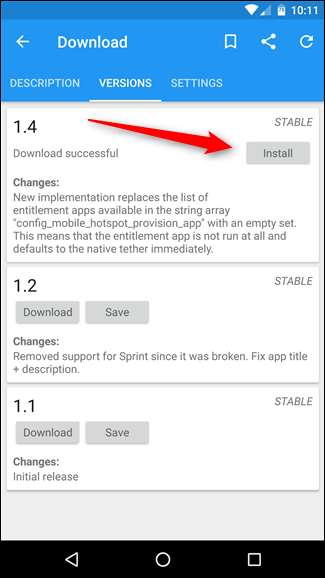
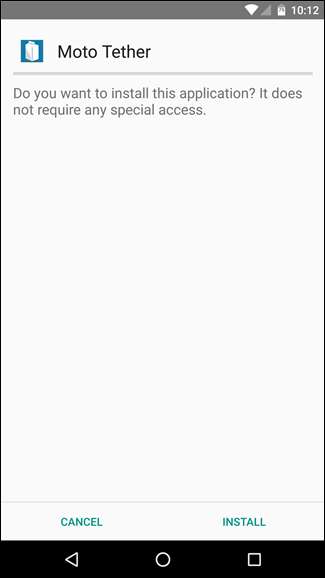
Une fois l'installation du téléchargement terminée, Xposed envoie une notification indiquant que vous devez redémarrer l'appareil pour activer le module. Allez-y et appuyez sur le bouton «Activer et redémarrer».
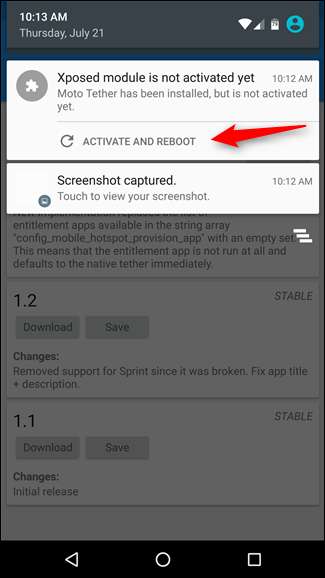
Contourner les restrictions de partage de connexion avec Magisk
Si vous utilisez Magisk, le processus est presque identique à Xposed. Ouvrez le Gestionnaire Magisk, faites glisser le menu, puis choisissez l'option «Téléchargements».
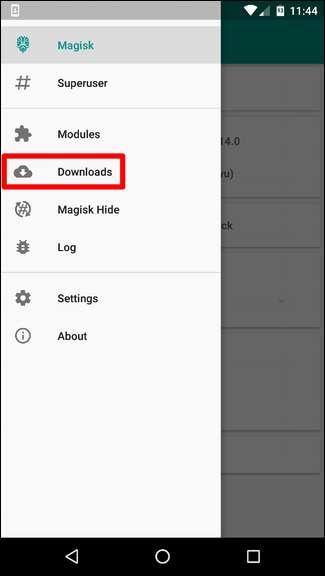
Appuyez sur la loupe dans le coin supérieur droit, puis recherchez «activateur de partage de connexion».
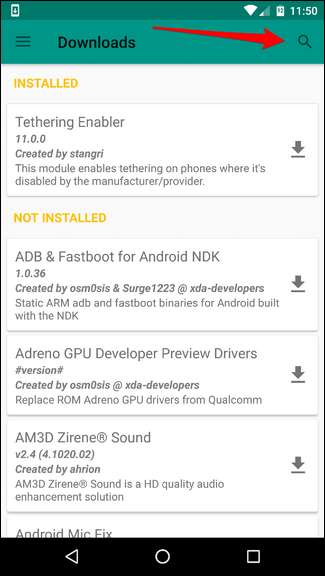

Lorsque vous avez trouvé le module "Tethering Enabler", continuez et appuyez sur la flèche à côté du nom pour démarrer le téléchargement. Une boîte de dialogue vous demande si vous souhaitez le télécharger ou l'installer. Continuez et installez.
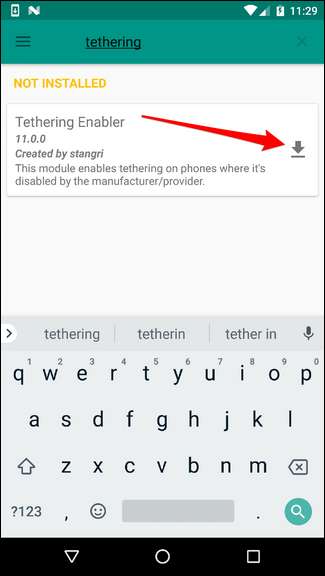
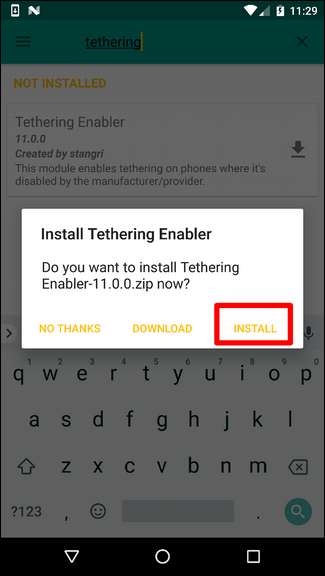
Le fichier zip devrait se télécharger et clignoter automatiquement. En supposant que tout se passe bien, cela ne devrait prendre que quelques secondes. Vous devrez redémarrer pour activer le module, mais après cela, vous avez terminé.
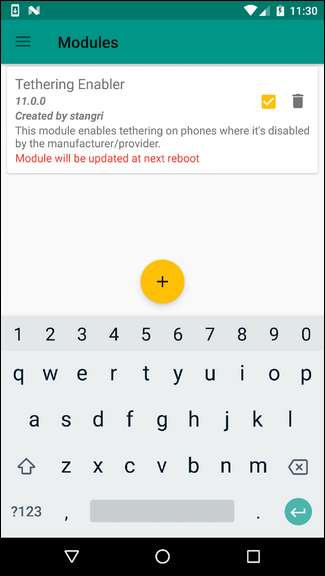
Comment utiliser ces outils de partage de connexion
Aucun de ces ajustements ne fournit réellement une interface utilisateur. Ils débloquent simplement les fonctionnalités de partage de connexion intégrées d'Android. Une fois le téléphone redémarré, accédez à Paramètres> Plus> Partage de connexion et point d'accès portable pour vérifier que le partage de connexion fonctionne bien. Une simple pression sur le bouton «Point d'accès Wi-Fi portable» suffit - la connexion par modem devrait se déclencher immédiatement.
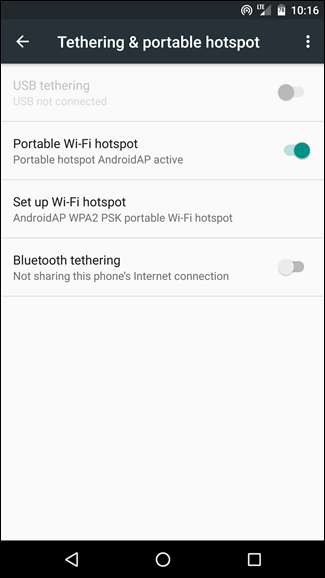
N'oubliez pas: utilisez-le, n'en abusez pas.






